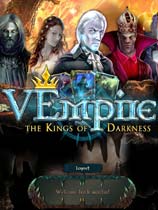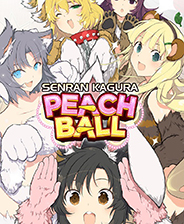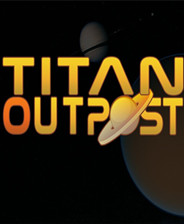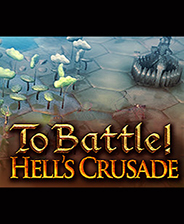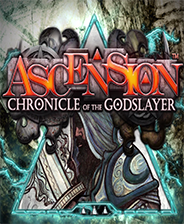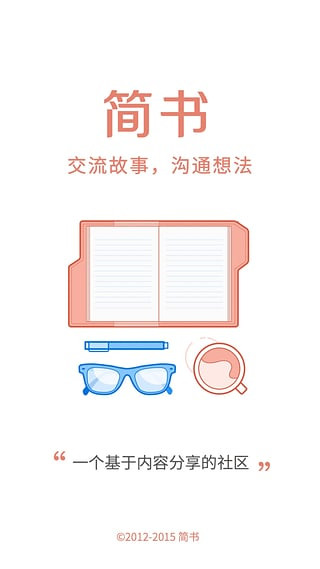
软件特色
1、阅读:即时阅读每日精选文章。2、评论:对作品发表自己的看法。
3、沟通:与作者及用户展开沟通。
4、分享:随时转发分享精彩内容。
5、简书app包含杂文时政、小说诗歌、电影评论、科技新闻,无论你的兴趣如何构成,总能在这里找到志趣相投的作者与内容。
软件特点
【首页】首页是用户进入软件后的默认页面,根据用户所关注的专题、作者,实时为用户推送最新的创作作品。除了有和用户兴趣最相关的作品推送以外,首页同时会为用户推荐热门的专题、创作者,帮助用户发现新的热门专题。
【专题】
专题是本软件核心的的作品分类方法,如图1所示,用户创作的作品会通过专题进行区分,用户可以自己创建专题,也可选择专题进行作品投稿。除了用户自行创建的专题以外,也专门运作了一些品牌性的专题,由软件自己招募的各地的主编来共同维护。用户在软件上浏览作品的时候,可以选择并定制自己喜欢的专题,方便浏览与创作。简书上已经有超过50万个作品专题,关注人数超过10万的专题数已经超过1,000个。
【文集】
文集是该软件的创作者们的作品管理工具。如图2所示,用户可以创建自己的文集,给自己的每一个作品进行创作分类,帮助自己更好的管理作品。文集也可对外分享,用户主页上可以看到该用户所创作的文集。
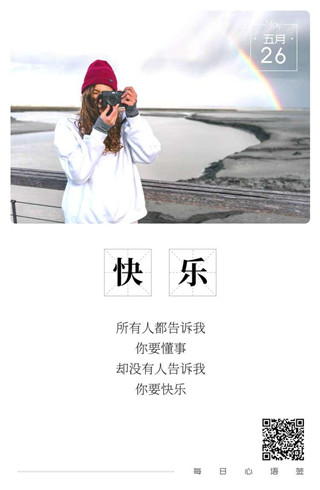
软件亮点
【任性地创作】-沉浸式的创作体验,让你随时随地专心创作,离线也能保存哟。
-开启高清图片秒传模式,秀涂鸦、炫游记、晒自拍……图片创作也难不倒你。
-简书包含了57个兴趣专题、35个地方专题,你的创作之路一定不孤单。
-一键生成图片分享的黑科技,让你的创作被更多人赏识。
-无需开通公众号,创作就能得赞赏,用才华喂饱自己。
-优质创作自有伯乐识,成为签约作者,变身知识网红,出书、开课、粉丝会在召唤你。
【用创作来相遇】
-私信功能,与一起创作的同行们实时互动。
-混迹各大官方社群,一起谈天说地聊创作,谁说有趣的生活很难?
-更多名家入驻,快来偶遇吧~
朋友,一起加入其中创作你的创作吧!
简书使用说明
Q1:如何关联其他社交账号?你可以在设置中关联自己的社交账号,前提是该社交账号未被单独用于注册本软件。
Q2:怎样新建文集?
A:进入编辑器之后,你可以看到三栏布局的界面,从左往右顺序第一栏即为「文集」管理栏,你可以点击最上端的「新建文集」按钮新建文集。
您的文集将展现在您的主页中,所以只要在写文章界面中新建文集就可以了。 文集中包含已发布的文章,该文集才会被显示在主页中哦~^^
Q3:如何分享文章?
A:你可以将自己的文章通过微博、微信、豆瓣等社交网络分享,在文末有「分享到新浪微博」、「分享到微信」等社交账号的按钮,点选即可分享自己的文章。
你也可以通过手机客户端分享。
Q4:写文章时能否插入图片?
A:富文本编辑器下你可以点击上端菜单栏内的按钮上传本地图片。
在 markdown 编辑器您可以直接选择多张本地图片直接拖动到编辑器内即可批量上传,亦可直接截图后在编辑器输入「ctrl+V」上传截图。
Q5:如何给专题投稿?
A:你可以在文章编辑完成之后,点选「发布文章」按钮,在弹出的界面内直接点选相关专题投稿。或者,进入专题页,点选自己想要投稿的专题,在专题详情页的左边专题介绍下,点选「添加订阅」按钮旁的下拉菜单投稿。
Q6:怎样切换成markdown编辑器?
A:在设置页面可以切换编辑器,切换之后回到文章编辑器界面,新建一篇文档即可生效。
Q7:能否自定义头像?
A:可以,在设置菜单下,可以自定义您的头像。
Q8:所有的文章默认是公开的么?可否设置隐藏只自己可见?
默认情况下,创作的文章都是仅自己可见的,属于个人的笔记。
只有发布后才是公开的。
Q9:怎样看到自己已发布的文章?
点击右上角您的头像,在下拉菜单下选择「我的主页」,便可看到您已发布的文章和文集。
Q10:如何备份我的文章?
我们支持文章导出功能,在设置菜单下您可以一键导出您的全部笔记。
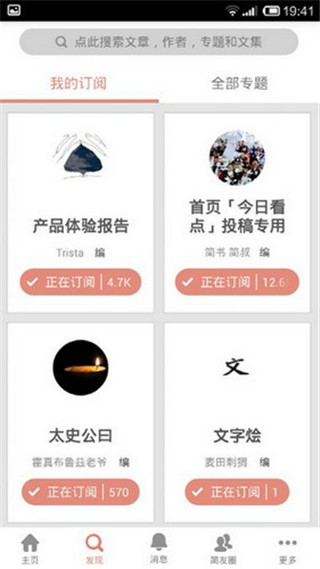
更新日志
v6.3.0新日志1、文集升级连载支持人民币支付。
2、推荐内容更加丰富。
3、修复一些bug。
。












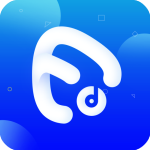 疯狂畅听app下载-疯狂畅听安卓版 v1.0.3
疯狂畅听app下载-疯狂畅听安卓版 v1.0.3  河豚小说app官方版下载 v5.0.0
河豚小说app官方版下载 v5.0.0  蛮多小说app下载-蛮多小说红包版 v1.32.1.1231.1800
蛮多小说app下载-蛮多小说红包版 v1.32.1.1231.1800  云锦文学城app下载-云锦文学城手机版 v1.0
云锦文学城app下载-云锦文学城手机版 v1.0  乐兔阅读app下载-乐兔阅读官方版 v1.9.2
乐兔阅读app下载-乐兔阅读官方版 v1.9.2  乌鸦听书免费破解版-乌鸦听书免vip破解版下载 v1.3.1
乌鸦听书免费破解版-乌鸦听书免vip破解版下载 v1.3.1  畅初小说app下载-畅初小说无限金币破解版 v1.1.5
畅初小说app下载-畅初小说无限金币破解版 v1.1.5 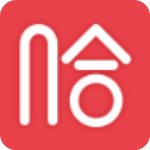 七哈小说app免费畅读版下载 v3.0.0
七哈小说app免费畅读版下载 v3.0.0 ![书旗小说破解版下载 v9.6.0.39[百度网盘资源]](http://uc.ganbi.cc/d/file/220009/201807221643189030.png)
![百度阅读app破解版买下载 v5.6.6[百度网盘资源]](http://uc.ganbi.cc/d/file/220008/201808011736593941.png)
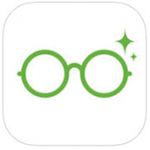



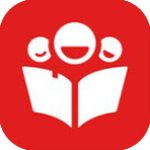
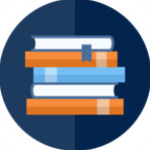
![娱乐圈824吃瓜事件.docx文件下载 v1.0[百度网盘资源]](http://uc.ganbi.cc/d/file/210005/202004281535591030.jpg)

![小草app安卓版下载 v1.4[百度网盘资源]](http://uc.ganbi.cc/d/file/210023/201910211106263267.png)



![香蕉漫画vip破解版下载 v1.0.0[百度网盘资源]](http://uc.ganbi.cc/d/file/210007/202005281604257436.jpg)